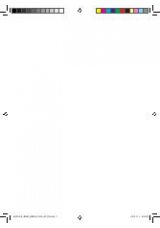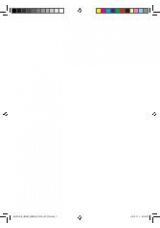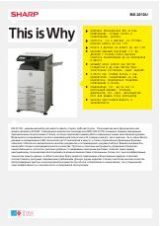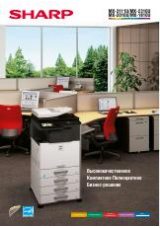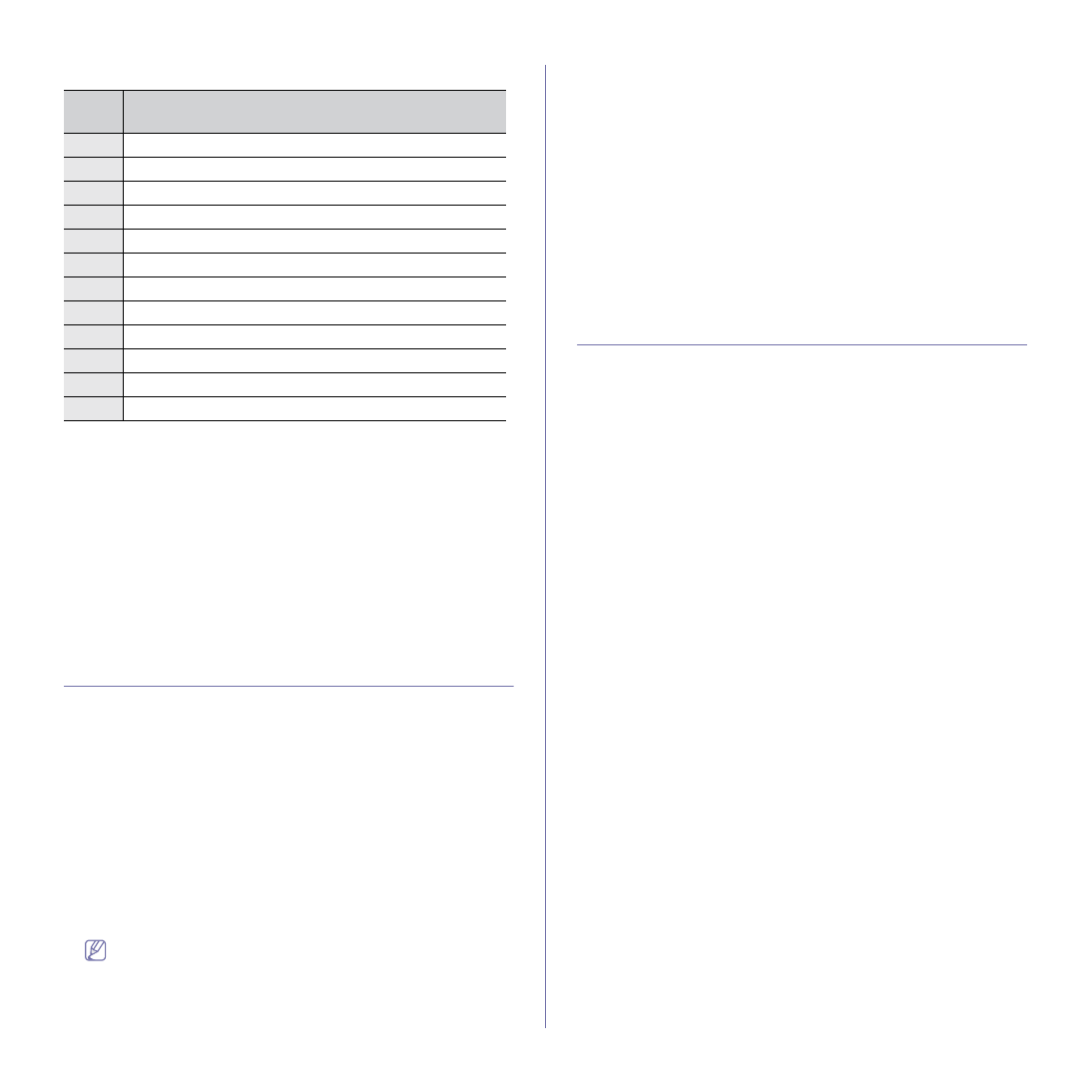
Базовая
настройка
_ 50
Буквы
и
цифры
клавиатуры
Клав
иша
Назначенные
цифры
,
буквы
и
символы
1
@ / . ‘ 1
2
A B C a b c 2
3
D E F d e f 3
4
G H I g h i 4
5
J K L j k l 5
6
M N O m n o 6
7
P Q R S p q r s 7
8
T U V t u v 8
9
W X Y Z w x y z 9
0
& + - , 0
*
*
#
#
Исправление
номеров
или
имен
Если
вы
ошибетесь
при
вводе
имени
или
номера
,
нажимайте
стрелки
влево
/
вправо
для
удаления
последних
цифры
или
символа
.
Затем
введите
правильную
цифру
или
нужный
символ
.
Вставка
паузы
Иногда
перед
набором
номера
требуется
ввести
код
доступа
(
например
, 9)
и
дождаться
второго
гудка
на
линии
.
В
этом
случае
в
номер
телефона
необходимо
вставить
паузу
.
При
задании
номеров
быстрого
набора
в
них
можно
вставлять
паузу
.
Для
этого
нажмите
Повторный
набор
/
Пауза
в
соответствующем
месте
ввода
телефонного
номера
.
На
дисплее
в
соответствующем
месте
появится
символ
«
А
».
Использование
режимов
экономии
Использование
функции
экономии
тонера
Режим
экономии
тонера
позволяет
уменьшить
расход
тонера
при
печати
.
В
этом
режиме
срок
службы
картриджа
увеличивается
по
сравнению
с
обычным
режимом
,
однако
снижается
качество
печати
.
1.
Нажмите
кнопку
Меню
на
панели
управления
.
2.
Нажимайте
клавиши
со
стрелками
влево
/
вправо
,
пока
не
появится
пункт
Настр
.
сист
.
,
а
затем
нажмите
кнопку
OK
.
3.
Нажимайте
клавиши
со
стрелками
влево
/
вправо
.
Когда
появится
пункт
Настройка
,
нажмите
кнопку
OK
.
4.
Нажимайте
клавиши
со
стрелками
влево
/
вправо
.
Когда
появится
пункт
Эконом
.
тонера
,
нажмите
кнопку
OK
.
5.
Нажимайте
клавиши
со
стрелками
влево
/
вправо
.
Когда
появится
пункт
Вкл
.
,
нажмите
кнопку
OK
.
6.
Нажмите
Стоп
/
Сброс
для
возврата
в
режим
готовности
.
При
печати
из
приложения
режим
экономии
тонера
можно
включить
и
отключить
в
окне
свойств
принтера
.
Использование
функции
энергосбережения
В
случае
,
если
устройство
не
используется
в
течение
некоторого
времени
,
эта
функция
применяется
для
сбережения
энергии
.
1.
Нажмите
кнопку
Меню
на
панели
управления
.
2.
Нажимайте
клавиши
со
стрелками
влево
/
вправо
,
пока
не
появится
пункт
Настр
.
сист
.
,
а
затем
нажмите
кнопку
OK
.
3.
Нажимайте
клавиши
со
стрелками
влево
/
вправо
.
Когда
появится
пункт
Настройка
,
нажмите
кнопку
OK
.
4.
Нажимайте
клавиши
со
стрелками
влево
и
вправо
,
пока
на
дисплее
не
отобразится
пункт
Энергосбереж
.
,
затем
нажмите
на
кнопку
OK
.
5.
Нажимайте
стрелку
влево
/
вправо
,
чтобы
выбрать
необходимое
время
.
6.
Нажмите
кнопку
OK
,
чтобы
сохранить
изменения
.
7.
Нажмите
Стоп
/
Сброс
для
возврата
в
режим
готовности
.
Установка
лотка
и
бумаги
по
умолчанию
Вы
можете
выбрать
лоток
и
тип
бумаги
,
которые
по
умолчанию
будут
использоваться
при
печати
.
Через
панель
управления
Выбор
размера
бумаги
1.
Нажмите
кнопку
Меню
на
панели
управления
.
2.
Нажимайте
клавиши
со
стрелками
влево
/
вправо
,
пока
не
появится
пункт
Настр
.
сист
.
,
а
затем
нажмите
кнопку
OK
.
3.
Нажимайте
клавиши
со
стрелками
влево
/
вправо
,
пока
не
появится
пункт
Настр
.
бумаги
,
а
затем
нажмите
кнопку
OK
.
4.
Нажимайте
клавиши
со
стрелками
влево
/
вправо
.
Когда
появится
пункт
Размер
бумаги
,
нажмите
кнопку
OK
.
5.
С
помощью
стрелок
вверх
или
вниз
выберите
нужный
лоток
для
бумаги
и
нажмите
кнопку
OK
.
6.
Нажимайте
стрелку
влево
/
вправо
,
чтобы
выбрать
нужный
размер
бумаги
.
7.
Нажмите
кнопку
OK
,
чтобы
сохранить
изменения
.
8.
Нажмите
Стоп
/
Сброс
для
возврата
в
режим
готовности
.
Выбор
типа
бумаги
1.
Нажмите
кнопку
Меню
на
панели
управления
.
2.
Нажимайте
клавиши
со
стрелками
влево
/
вправо
,
пока
не
появится
пункт
Настр
.
сист
.
,
а
затем
нажмите
кнопку
OK
.
3.
Нажимайте
клавиши
со
стрелками
влево
/
вправо
,
пока
не
появится
пункт
Настр
.
бумаги
,
а
затем
нажмите
кнопку
OK
.
4.
Нажимайте
клавиши
со
стрелками
влево
/
вправо
,
пока
не
появится
пункт
Тип
бумаги
,
а
затем
нажмите
кнопку
OK
.
5.
С
помощью
стрелок
вверх
или
вниз
выберите
нужный
лоток
для
бумаги
и
нажмите
кнопку
OK
.
6.
Нажимайте
стрелку
влево
/
вправо
,
чтобы
выбрать
нужный
тип
бумаги
.
7.
Нажмите
кнопку
OK
,
чтобы
сохранить
изменения
.
8.
Нажмите
Стоп
/
Сброс
для
возврата
в
режим
готовности
.